忘记了开机密码是一种常见的问题,但幸运的是,有一种简便的方法可以帮助我们重新获得对计算机的访问权限。本文将以使用PE(PreinstallationEnvironment)工具为例,为您提供一种可靠且有效的方法,以便在忘记开机密码时重新找回密码。

一:什么是PE工具?
PE工具,即PreinstallationEnvironment,是一款独立运行的操作系统,可在计算机启动之前运行。它提供了一个完整的桌面环境,并包含了一系列的系统工具,用于维护、修复和恢复计算机系统。
二:为什么选择PE工具来找回密码?
相比其他方法,使用PE工具来找回开机密码有许多优势。它不需要破解或破坏原始系统文件,因此不会对计算机造成任何损坏。PE工具具有强大的功能和广泛的兼容性,可以适用于大多数操作系统和计算机品牌。最重要的是,使用PE工具操作很简单,即使对于不太熟悉计算机的人来说,也能轻松上手。

三:准备PE工具和U盘
要使用PE工具来找回开机密码,首先需要准备一个可启动的PE系统镜像文件和一个空的U盘。您可以从互联网上下载PE系统镜像文件,并使用专业的软件将其写入U盘中,使其成为可启动的装置。
四:将U盘插入计算机并重启
在准备好PE工具和U盘后,将U盘插入需要重置密码的计算机中,并重新启动计算机。请确保计算机已设置为从U盘启动,这样您才能进入PE系统。
五:进入PE系统
当计算机重新启动时,按照屏幕上的提示,进入BIOS设置界面,并将启动选项更改为从U盘启动。然后保存更改并退出BIOS设置,计算机将重启并进入PE系统。
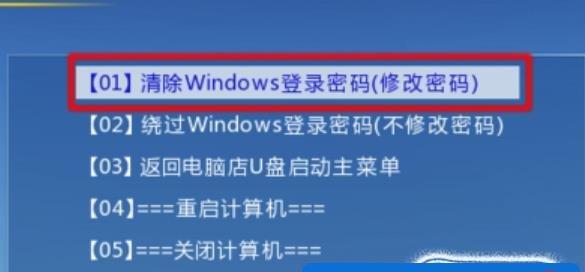
六:选择找回密码的工具
一旦进入PE系统,您将看到一个类似于Windows桌面的界面。在桌面上,您可以找到一些工具,其中包括用于重置密码的工具。根据您的需求和个人喜好,选择合适的工具来进行密码重置操作。
七:定位系统安装路径
在使用密码重置工具之前,您需要定位并确认您的系统安装路径。这通常是C盘,但在某些情况下可能会有所不同。通过打开资源管理器并查看磁盘分区,您可以轻松找到系统安装的位置。
八:选择用户账户和重置密码
一旦确认了系统安装路径,您需要选择需要重置密码的用户账户。在密码重置工具中,选择目标用户,并设置一个新的密码,然后保存更改。
九:移除U盘并重新启动
完成密码重置后,将U盘从计算机中移除,并重新启动计算机。此时,您应该可以使用新的密码登录到系统中了。
十:记住新密码
为了避免再次忘记密码,建议您将新密码牢记在心,或者将其写在一个安全的地方。请确保新密码既安全又容易记住,以便日后的使用。
十一:重置密码的注意事项
在重置密码过程中,需要注意一些事项。请确保只对自己拥有合法访问权限的计算机进行密码重置操作。遵循合法和道德的原则,在法律允许的情况下使用密码重置工具。最重要的是,重置密码是一种临时解决方案,仅适用于忘记密码的情况,而不适用于非法入侵他人计算机的目的。
十二:其他方法找回密码
除了使用PE工具来找回密码外,还有一些其他方法也可以帮助您恢复对计算机的访问权限。这些方法包括使用恢复磁盘、通过Microsoft账户重置密码、使用管理员账户或通过安全问题进行验证等。根据实际情况选择合适的方法。
十三:PE工具重置密码的过程
通过PE工具来重新找回开机密码并不复杂。准备好PE系统镜像文件和U盘。将U盘插入计算机并重新启动。进入PE系统后,选择密码重置工具并定位系统安装路径。选择目标用户账户并设置新密码,保存更改后,移除U盘并重新启动计算机。记住新密码并遵循合法和道德原则。
十四:不要频繁更改密码
在日常使用计算机时,我们应该避免频繁更改密码。相反,选择一个强大且容易记住的密码,并定期更改以保持安全性。
十五:忘记密码怎么办?
如果您在密码重置过程中遇到任何困难或问题,请不要担心。您可以寻求专业的技术支持,以获得更进一步的帮助和解决方案。通过正确的方法和工具,忘记开机密码不再是一个令人头疼的问题。记住这些步骤并妥善保管您的密码,以确保计算机的安全和顺畅使用。



